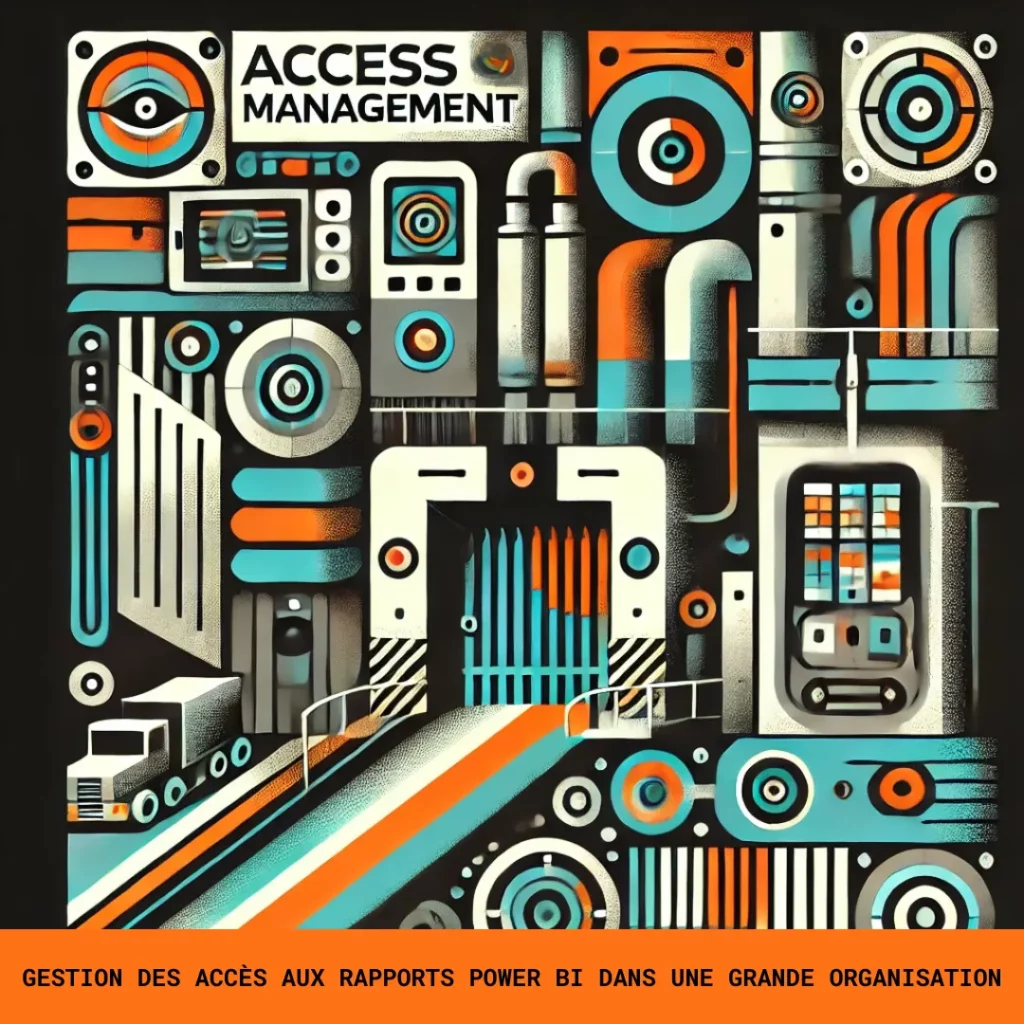
🔒 Gestion des accès aux rapports Power BI avec Active Directory (AD) 📊
Dans une grande organisation, assurer la confidentialité des données et la pertinence des informations est crucial. Active Directory (AD) offre une solution efficace pour centraliser et automatiser la gestion des autorisations dans Power BI, tout en garantissant une gouvernance robuste.
Pourquoi utiliser Active Directory pour Power BI ?
1️⃣ Centralisation des autorisations :
◼️ Gérez les droits d’accès depuis un seul endroit, simplifiant l’administration dans les environnements complexes.
2️⃣ Gestion par groupe :
◼️ Assignez des permissions par département, équipe ou projet, sans configurer chaque utilisateur individuellement.
3️⃣ Mises à jour automatiques :
◼️ Les accès se mettent à jour automatiquement lorsque des utilisateurs rejoignent ou quittent un groupe AD.
Comment configurer une gestion centralisée avec AD et Power BI ?
1️⃣ Organisez vos groupes dans Active Directory :
◼️ Créez des groupes AD par département, projet ou rôle (ex. : « Finance », « RH »).
◼️ Ajoutez les utilisateurs correspondants.
2️⃣ Intégrez les groupes AD à Power BI Service :
◼️ Dans Power BI Service, accédez à « Paramètres > Sécurité ».
◼️ Assignez les groupes AD aux rôles définis (ex. : « Consultation », « Édition »).
3️⃣ Combinez avec Row-Level Security (RLS) :
◼️ Appliquez des filtres RLS pour restreindre l’accès aux données selon les rôles des utilisateurs dans les groupes AD.
Avantages de cette approche :
✅ Simplicité de gestion : Une modification dans AD met à jour les accès de plusieurs utilisateurs dans Power BI.
✅ Sécurité renforcée : Les utilisateurs accèdent uniquement aux données pertinentes pour leur rôle.
✅ Scalabilité : Parfait pour les grandes organisations où équipes et rôles évoluent fréquemment.
Exemples d’application chez Enedis :
◼️ Rapports financiers : Données budgétaires accessibles uniquement aux équipes concernées (RH, Direction Générale).
◼️ Suivi des interventions : Les responsables régionaux voient les données locales via des groupes AD dédiés.
◼️ Analyse des consommations : Les données sont filtrées selon les types de clients et les équipes responsables.
Bonnes pratiques :
◼️ Mettez à jour régulièrement vos groupes AD pour éviter les accès obsolètes.
◼️ Associez AD à des politiques de sécurité internes pour un contrôle renforcé.
◼️ Testez les accès utilisateurs dans Power BI Service pour vérifier la conformité.
hashtag#PowerBISecurity hashtag#DataAccess hashtag#BusinessIntelligence hashtag#Enedis
💬 Comment gérez-vous les accès aux rapports dans votre entreprise ? Partagez vos retours en commentaire ! ⬇️

